Sommaire
Auteur
Actualité
Mise à jour le 07 Mar, 2025
| Des solutions réalistes | Dépannage étape par étape |
|---|---|
| Correction 1. Redimensionner la partition EFI avec EaseUS Partition Master | Étape 1 : Dans EaseUS Partition Master, cliquez avec le bouton droit de la souris sur la partition GPT cible et choisissez "Redimensionner/Déplacer"...Étapes complètes |
| Correction 2. Identifier la partition EFI dans Windows 11/10 |
Méthode 1. En pratique, les partitions EFI se trouvent sur les disques formatés GPT et sont utilisées pour démarrer...Lire la suite Méthode 2. Vérifier dans la fenêtre d'information du système. Tapez MSInfo32 dans la boîte d'exécution et ouvrez la fenêtre...Etapes complètes |
Partition du système EFI trop petite
"Comment agrandir la partition EFI de votre système sans perdre de données ? Ma partition EFI fait 99 Mo, et j'ai besoin qu'elle fasse au moins 200 Mo pour pouvoir installer Mac sur ce PC. J'ai déjà installé Windows 11/10. L'outil intégré de gestion des disques de Windows 11/10 ne me permet pas d'opérer sur la partition EFI parce que l'option d'extension du volume est grisée".
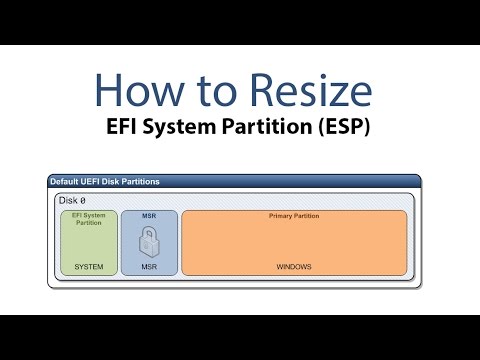
La partition système EFI (ESP) est une partition sur un périphérique de stockage de données, généralement un disque dur ou un disque SSD, utilisée par les ordinateurs qui adhèrent au micrologiciel étendu unifié (UEFI). L'ESP contient les chargeurs d'amorçage ou les images de noyau de tous les systèmes d'exploitation installés, de sorte que les utilisateurs ne sont pas autorisés à opérer facilement sur une telle partition. Cependant, il est parfois nécessaire de redimensionner la partition EFI. Il est donc important d'avoir un programme de gestion de partitions qui peut aider à atteindre l'objectif avec une solution simple.
Télécharger EaseUS Partition Master pour étendre ou réduire la partition EFI
Pour répondre à l'énorme demande de pouvoir redimensionner librement la partition EFI dans le système d'exploitation Windows, EaseUS Partition Master a été récemment optimisé et la nouvelle version prend désormais entièrement en charge les opérations sur la partition système EFI. Cliquez pour découvrir en détail le tout nouveau logiciel de magie des partitions qui vous offre la meilleure expérience pour gérer les partitions de votre disque dur, y compris la partition EFI, la partition système, la partition réservée au système et la partition OEM.
Comment redimensionner la partition EFI avec EaseUS Partition Master ?
Assurez-vous que la partition EFI se trouve sur un disque GPT. Si ce n'est pas le cas, convertissez le disque MBR en disque GTP avant toute autre opération. Ensuite, vous pouvez redimensionner votre partition en la réduisant ou en l'étendant. Le guide ci-dessous vous montrera comment redimensionner ou déplacer une partition, et vous pouvez appliquer les étapes pour redimensionner votre partition EFI sur un disque GPT.
Tutoriel vidéo :
Guide étape par étape :
Étape 1 : Sur EaseUS Partition Master, allez dans Partition Manager et faites un clic droit sur la partition GPT cible, choisissez "Redimensionner/Déplacer".
Étape 2 : Redimensionner le disque GPT.
#1. Pour étendre la partition :
Faites glisser la poignée de la partition GPT dans l'espace non alloué. Cliquez sur "OK" pour confirmer.
#2. Pour réduire la partition
Faites glisser la poignée de la partition GPT pour réduire sa taille. Cliquez sur "OK" pour confirmer.
Étape 3 : Cliquez sur "Exécuter la tâche" et "Appliquer" pour enregistrer les modifications apportées au redimensionnement de la partition GPT.
Comment identifier la partition EFI dans Windows 11/10
En redimensionnant la partition système EFI avec EaseUS Partition Master, vous pouvez facilement résoudre le problème de la partition système EFI trop petite pour contenir des fichiers de démarrage importants ou l'installation de Windows. Bien qu'il soit possible de gérer la taille de la partition EFI en la réduisant, en la déplaçant ou en l'étendant, savez-vous comment identifier la partition EFI dans Windows 11/10 ?
Si vous avez une connaissance de base du BIOS et de l'UEFI (EFI), vous saurez certainement comment vérifier, trouver et déterminer si vous l'utilisez ou non.
Méthode 1. En pratique, les partitions EFI se trouvent sur les disques formatés GPT et sont utilisées pour démarrer le système d'exploitation. Bien que la spécification UEFI et le système de partitionnement GPT soient indépendants l'un de l'autre, Windows exige que vous les utilisiez ensemble. Vous ne pouvez pas démarrer Windows à partir d'un disque formaté MBR sur un système UEFI, et vous ne pouvez pas démarrer à partir d'un disque GPT sur un système BIOS hérité. C'est ainsi que vous devez savoir comment votre système est configuré.
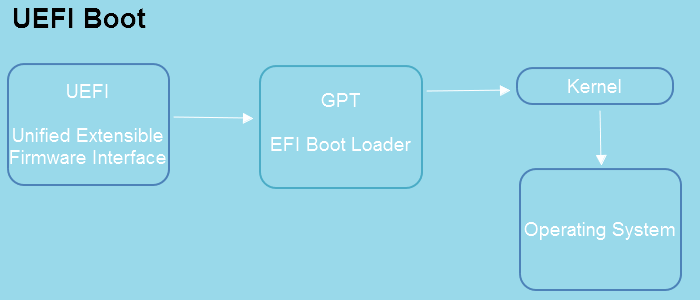
Méthode 2. Allez vérifier dans la fenêtre d'information du système. Tapez MSInfo32 dans la boîte d'exécution et ouvrez la fenêtre. Recherchez le "Mode BIOS". Si votre PC utilise le BIOS, il affichera Legacy. S'il utilise UEFI, il affichera UEFI.
Comment pouvons-nous vous aider ?
Auteur
Mise à jour par Nathalie
Nathalie est une rédactrice chez EaseUS depuis mars 2015. Elle est passionée d'informatique, ses articles parlent surtout de récupération et de sauvegarde de données, elle aime aussi faire des vidéos! Si vous avez des propositions d'articles à elle soumettre, vous pouvez lui contacter par Facebook ou Twitter, à bientôt!
Rédigé par Arnaud
Arnaud est spécialisé dans le domaine de la récupération de données, de la gestion de partition, de la sauvegarde de données.
Commentaires sur les produits
-
J'adore le fait que les modifications que vous apportez avec EaseUS Partition Master Free ne sont pas immédiatement appliquées aux disques. Cela facilite grandement la simulation de ce qui se passera une fois que vous aurez effectué tous les changements. Je pense également que l'aspect général et la convivialité d'EaseUS Partition Master Free facilitent tout ce que vous faites avec les partitions de votre ordinateur.
En savoir plus -
Partition Master Free peut redimensionner, déplacer, fusionner, migrer et copier des disques ou des partitions ; convertir en local, changer l'étiquette, défragmenter, vérifier et explorer la partition ; et bien plus encore. Une mise à niveau premium ajoute une assistance technique gratuite et la possibilité de redimensionner des volumes dynamiques.
En savoir plus -
Il ne crée pas d'image à chaud de vos disques et ne les aligne pas, mais comme il est associé à un gestionnaire de partitions, il vous permet d'effectuer plusieurs tâches à la fois, au lieu de simplement cloner des disques. Vous pouvez déplacer les partitions, les redimensionner, les défragmenter, etc., ainsi que les autres outils que vous attendez d'un outil de clonage.
En savoir plus
Articles liés
-
Puis-je cloner Windows sur une machine virtuelle ? Votre guide ici - EaseUS
![author icon]() Arnaud 07/03/2025
Arnaud 07/03/2025 -
Comment résoudre l'utilisation élevée de la mémoire dans Windows 11
![author icon]() Lionel 07/03/2025
Lionel 07/03/2025 -
Diskpart n'a pas réussi à effacer l'erreur d'attributs de disque
![author icon]() Nathalie 07/03/2025
Nathalie 07/03/2025 -
Comment convertir GPT en MBR sans système d'exploitation ?
![author icon]() Arnaud 07/03/2025
Arnaud 07/03/2025
Sujets d'actualité en 2024
EaseUS Partition Master

Gérer efficacement les partitions et optimiser les disques









